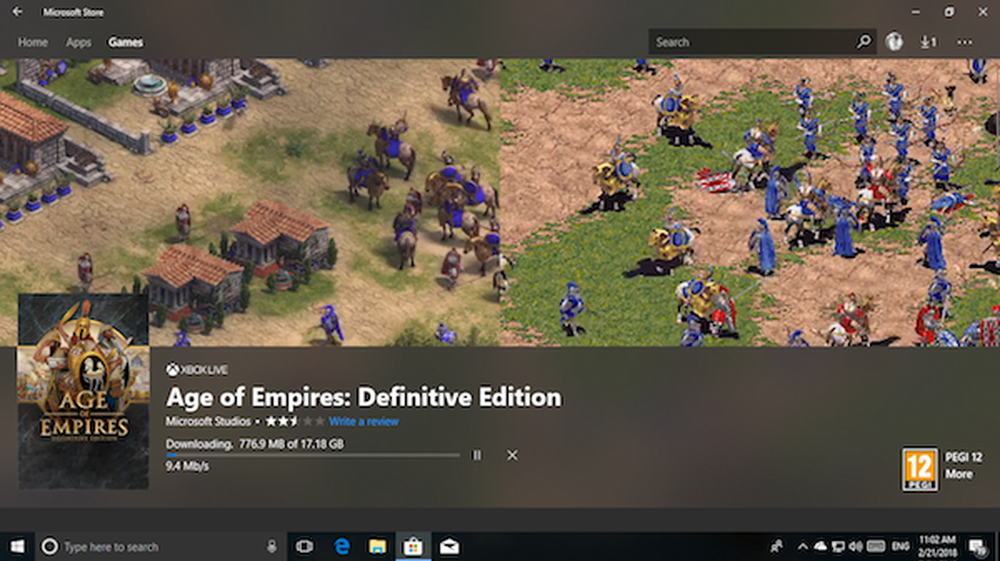Korrektur Lassen Sie den Computer das Gerät ausschalten, um Strom zu sparen, ist ausgegraut

Um die Stromversorgung effizient zu nutzen, kann Ihr Windows-System die derzeit nicht verwendeten Geräte ausschalten. Sie können diese Einstellungen über konfigurieren Gerätemanager. Klicken Sie mit der rechten Maustaste auf das Gerät und wählen Sie Eigenschaften.
Anmerkung 1 von Admin: Der Beitrag wurde bearbeitet. Dieser Microsoft Community-Thread sagt etwas aus, aber wir stützen diesen Beitrag auf diesen Microsoft-Beitrag. Bitte lesen Sie zuerst den vollständigen Beitrag und die Kommentare.
Lassen Sie den Computer das Gerät ausschalten, um Strom zu sparen
In dem Energieverwaltung Tab, müssen Sie aktivieren Lassen Sie den Computer das Gerät ausschalten, um Strom zu sparen und Windows schaltet das Gerät aus, wenn es nicht verwendet wird, so dass keine Energie verschwendet wird. Was aber, wenn dieselbe Option ausgegraut ist:
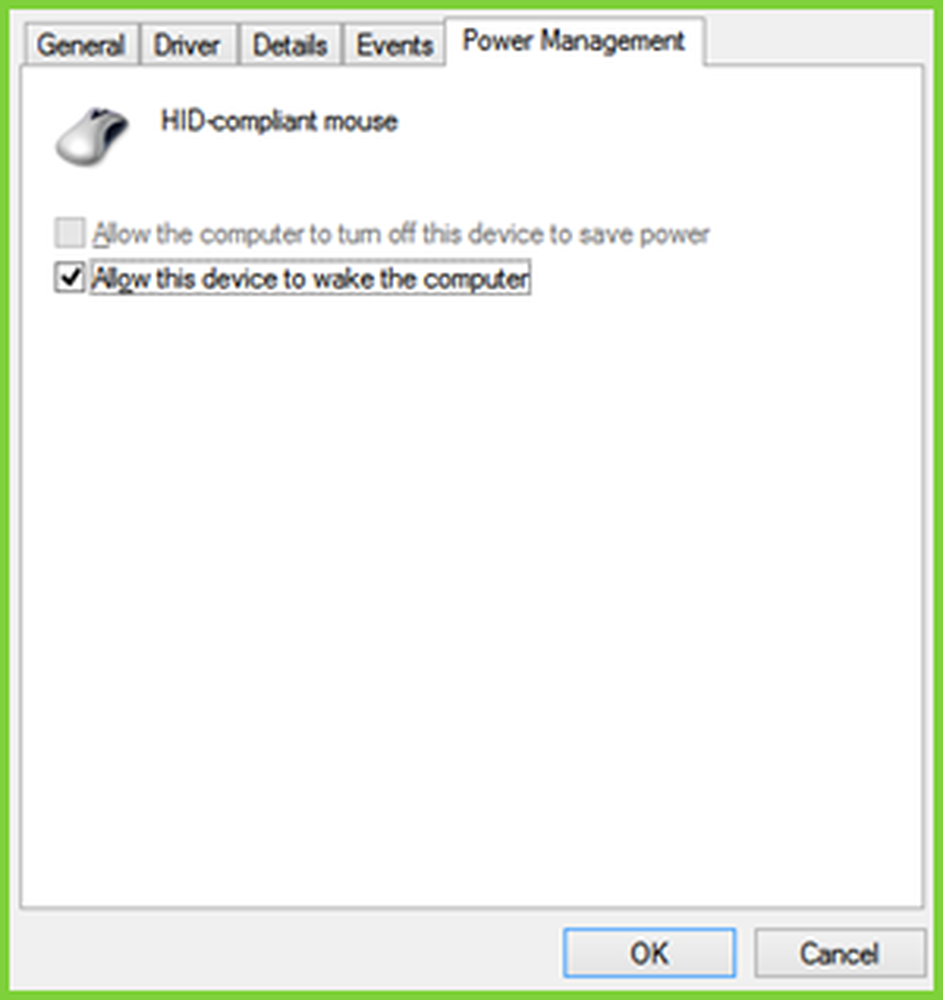
Man kann sehen, dass Sie die Maus, die ein externes Hardwaregerät ist, nicht so einstellen kann, dass sie bei Nichtgebrauch ein- / ausgeschaltet wird.
Wie kann man diese Einstellungen ändern? Nun, eine Registry-Manipulation wird Ihnen helfen, das Problem zu beheben. Dieses Update gilt für die unterstützenden Geräte Plug-n-Play (PnP) Fähigkeiten. Hier ist, wie es geht.
Die Maus kann nicht deaktiviert werden, um Energie im Geräte-Manager zu sparen
1. Öffnen Gerätemanager, durch Drücken Windows-Taste + R Tastenkombination und Eingabe devmgmt.msc in dem Lauf Dialogfeld und drücken Sie Eingeben.

2. In dem Gerätemanager, erweitere die Mäuse und andere Zeigegeräte, Klicken Sie mit der rechten Maustaste auf das Gerät und wählen Sie Eigenschaften für die Sie das Problem haben.

3. Jetzt in der Eigenschaften Fenster wechseln zu Einzelheiten Wählen Sie die Registerkarte aus Eigentum wie Treiberschlüssel. Kopieren Sie den Schlüssel wie unten gezeigt. Der letzte Teil nach dem Wert In diesem Fall wird die Gerätenummer 0000 kopiert. Wenn die Option jedoch ausgegraut ist, wird möglicherweise ein Wert von 24 angezeigt.
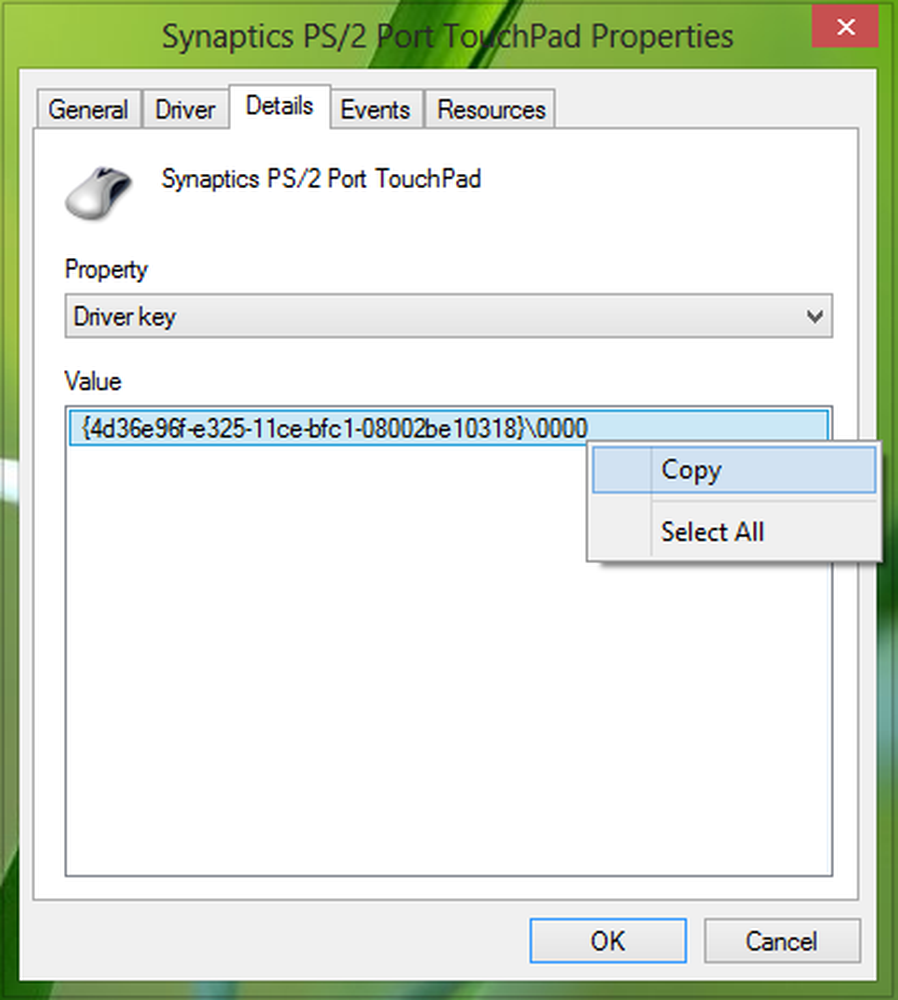
4. Weiter, drücken Sie Windows-Taste + R Kombination, Typ Put Regedt32.exe im Lauf Dialogfeld und drücken Sie Eingeben die öffnen Registierungseditor.
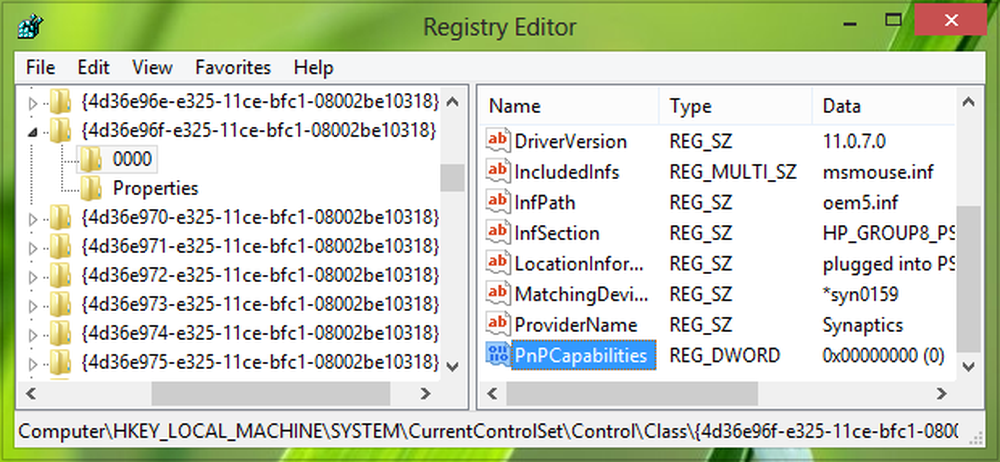
5. Navigieren Sie zu folgendem Ort:
HKEY_LOCAL_MACHINE \ SYSTEM \ CurrentControlSet \ Control \ Class \ Driver Key
Wo müssen Sie ersetzen? Treiberschlüssel erhalten in Schritt 3.
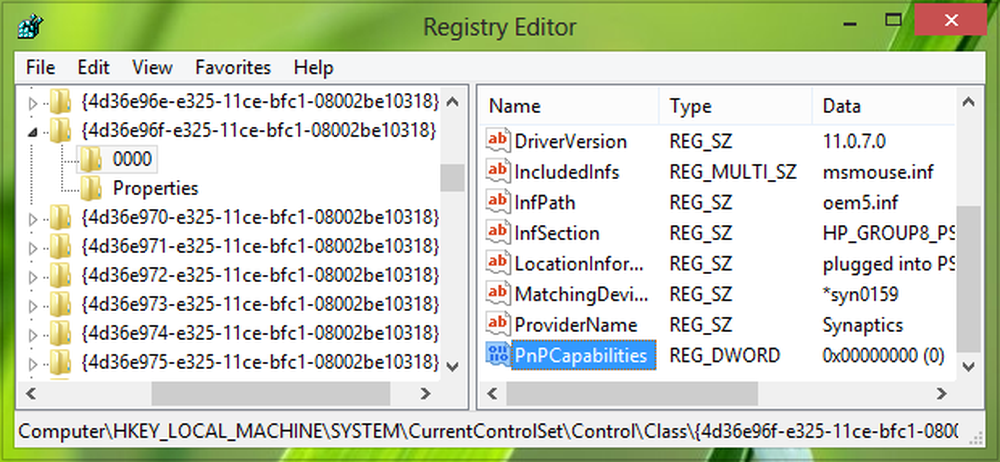
6. Im rechten Bereich dieses Speicherorts müssen Sie nach dem suchen DWORD genannt PnPCapabilities. Wenn die DWORD existiert nicht, Sie können es mit erstellen Rechtsklick -> Neu -> DWORD-Wert. Doppelklicken Sie auf das gleiche DWORD seine zu ändern Messwert.

7. Wenn der Wert auf 24 eingestellt ist, wird diese Option ausgegraut. In dem oben gezeigten Feld haben Sie also das eingegeben Messwert zu 0 Damit der Computer das Gerät im Ruhezustand ausschalten kann. Sie können das jetzt schließen Registierungseditor Starten Sie den Computer neu, um die Änderungen wirksam zu machen.
Das ist es!
Hinweis 2 von Admin : Wir haben den Beitrag mit mehr Details für Anfänger aktualisiert. Wir danken auch Anonym, deren Kommentare einen wertvollen Beitrag zur Verbesserung dieses Beitrags leisteten. Daraus kann man folgern, dass der Wert 0 standardmäßig anzeigt, dass die Energieverwaltung des Netzwerkadapters aktiviert ist. Ein Wert von 24 verhindert, dass Windows das Gerät ausschaltet oder den Computer aus dem Standby-Modus aufweckt. Dieser Microsoft-Beitrag gibt Ihnen auch die Möglichkeit, ein Repariere es, Wir empfehlen daher die Verwendung der einfach zu verwendenden Korrektur, um die Energieverwaltung des Netzwerkadapters auf einem einzelnen Computer zu aktivieren oder zu deaktivieren.